小编教你win10怎么设置开机密码
- 分类:Win10 教程 回答于: 2017年08月26日 07:00:06
怎么给电脑设置密码?关于这个问题,小编有一种方法可以帮助有需要解决这个问题的朋友。下面就是关于电脑设置密码的方法。有兴趣的朋友可以看看。
怎么设置电脑密码,是网友讨论的一大话题,为此,小编特地给大家带一种办法,接下来就怎么设置电脑密码的图文教程,希望帮助有需要的朋友。
win10怎么设置开机密码图文教程
打开“开始”菜单的控制面板

电脑开机(图1)
点击“用户账户”找到“在电脑设置中更改我的账户信息”
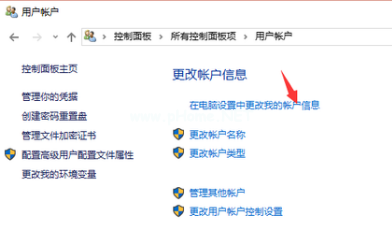
电脑开机(图2)
选择“登录选项”,然后点击“更改”,进入密码修改界面。由于此台电脑是有开机密码的,
所以直接进入修改密码界面,如果电脑是没有开机密码的,根据提示设置密码。
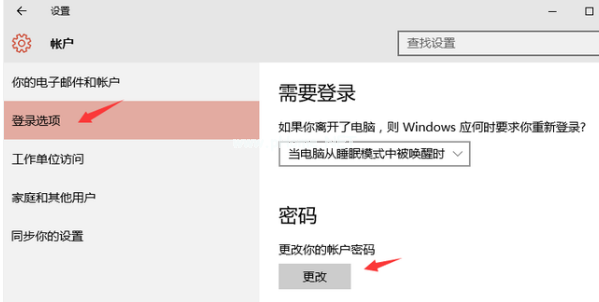
电脑开机(图3)
直接进入到设置密码的界面,按照提示输入新密码,点击确认
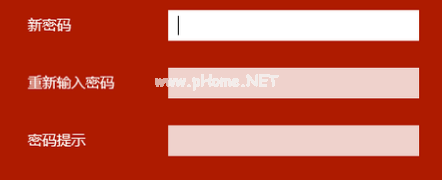
电脑开机(图4)
开机或重启尝试一下
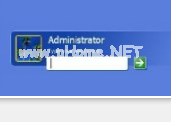
电脑开机(图5)
以上就是win10怎么设置开机密码的操作了。
 有用
26
有用
26


 小白系统
小白系统


 1000
1000 1000
1000 1000
1000 1000
1000 1000
1000 1000
1000 1000
1000 1000
1000 1000
1000 1000
1000猜您喜欢
- 电脑win10系统安装指南2023/12/09
- win10系统下载官网2023/12/11
- win10预览版下载安装教程2022/06/03
- 小编教你win10好用吗2019/05/29
- 惠普u盘 重装系统win10的详细操作教程..2021/07/25
- win10家庭版密钥在哪里看2022/11/11
相关推荐
- 怎么重装系统win102023/04/30
- ghost装win10系统详细操作步骤..2021/03/26
- 定时关机助手,小编教你定时关机助手..2018/03/02
- Windows 10 专业版在企业中的功能..2022/12/11
- 小白系统最新windows10系统激活方法..2022/10/19
- win10欢迎界面后黑屏怎么办2022/02/19














 关注微信公众号
关注微信公众号



